Přímý tisk souborů bez nutnosti otevření

|
S pomocí Remote UI (Vzdálené UR) lze tisknout soubory uložené v počítači nebo na síti přímo ze stroje bez použití ovladače tiskárny. Pro tisk nemusíte otvírat soubory v počítači.
|
1
Spusťte Remote UI (Vzdálené UR). Spuštění Remote UI (Vzdálené uživatelské rozhraní)
2
Klikněte na [Přímý tisk] na portálové stránce. Obrazovka Remote UI (Vzdálené uživatelské rozhraní)
3
Vyberte typ souboru a poté soubor.
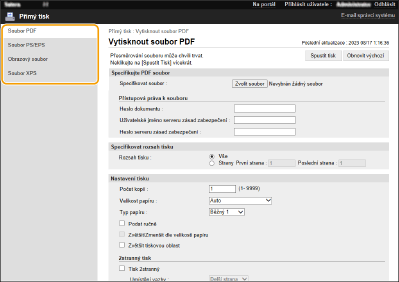

V rámci možnosti [Obrazový soubor] můžete tisknout soubory JPEG nebo TIFF.
4
Podle potřeby zadejte nastavení tisku.
Pokud je PDF soubor chráněn heslem, stiskněte [Specifikujte PDF soubor]  zadejte heslo v [Heslo dokumentu]. Při tisku souborů PDF propojených se serverem zásad vyberte [Specifikujte PDF soubor]
zadejte heslo v [Heslo dokumentu]. Při tisku souborů PDF propojených se serverem zásad vyberte [Specifikujte PDF soubor]  zadejte uživatelské jméno serveru zásad do [Uživatelské jméno serveru zásad zabezpečení] a heslo serveru zásad do [Heslo serveru zásad zabezpečení].
zadejte uživatelské jméno serveru zásad do [Uživatelské jméno serveru zásad zabezpečení] a heslo serveru zásad do [Heslo serveru zásad zabezpečení].
 zadejte heslo v [Heslo dokumentu]. Při tisku souborů PDF propojených se serverem zásad vyberte [Specifikujte PDF soubor]
zadejte heslo v [Heslo dokumentu]. Při tisku souborů PDF propojených se serverem zásad vyberte [Specifikujte PDF soubor]  zadejte uživatelské jméno serveru zásad do [Uživatelské jméno serveru zásad zabezpečení] a heslo serveru zásad do [Heslo serveru zásad zabezpečení].
zadejte uživatelské jméno serveru zásad do [Uživatelské jméno serveru zásad zabezpečení] a heslo serveru zásad do [Heslo serveru zásad zabezpečení].Chcete-li vytisknout soubor PDF, jehož tisk není povolen nebo chcete vytisknout ve vysokém rozlišení soubory PDF, pro které je povolen pouze tisk v nízkém rozlišení, zadejte „master“ heslo.
Může se stát, že soubory PDF/XPS budou při tisku zrušeny, což závisí na vybrané velikosti papíru.
5
Klikněte na [Spustit tisk].
Spustí se tisk.

|
|
Během přenosu souboru neklikejte opakovaně na [Spustit tisk]. Jinak může dojít k závadě a přenos souboru se neprovede.
Tisk nemusí být proveden správně v závislosti na datech.
|

|
|
Jestliže přímý tisk není možný nebo poloha tisku vykazuje odchylky, správného tisku lze dosáhnout tak, že soubory otevřete z aplikace a provedete tisk s pomocí ovladače tiskárny.
|